- När flikar inte öppnas är vi kanske inte säkra på varför, men en korrupt installation är ofta problemet.
- Du kan också stöta på det här problemet om de inte har fokus på webbläsarfliken.
- Att använda en annan webbläsare kan vara ett bra sätt att undvika vanliga webbläsarproblem efter att du har provat en ominstallation.
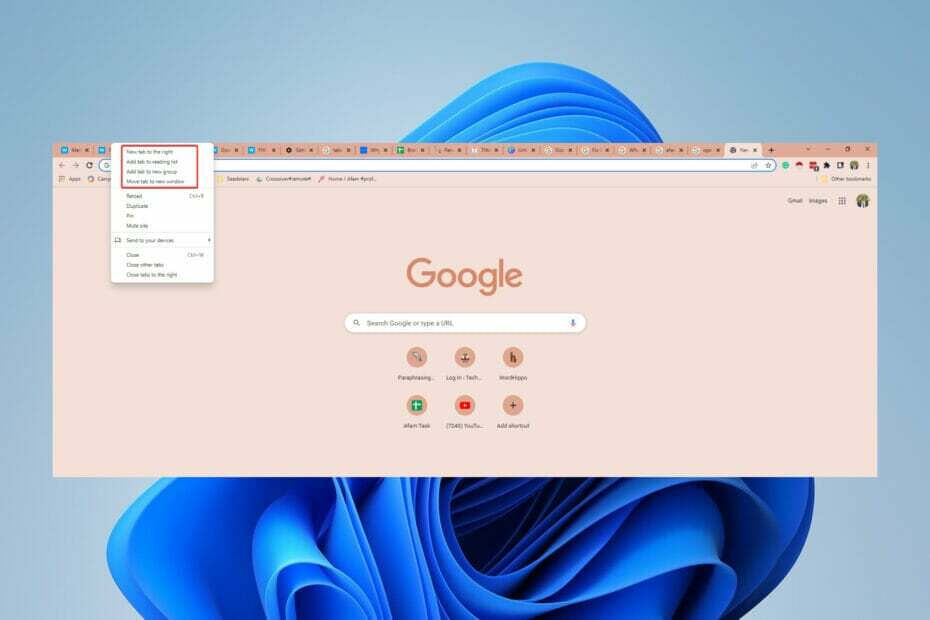
- Enkel migrering: använd Opera-assistenten för att överföra spännande data, såsom bokmärken, lösenord, etc.
- Optimera resursanvändningen: ditt RAM-minne används mer effektivt än Chrome gör
- Förbättrad integritet: gratis och obegränsad VPN integrerad
- Inga annonser: inbyggd Ad Blocker snabbar upp laddningen av sidor och skyddar mot datautvinning
- Ladda ner Opera
Chrome är en av de mest använda webbläsarna vi har. Den är baserad på Chromium och har det mest omfattande tilläggsbiblioteket av alla webbläsare, men om flikar inte öppnas i Chrome kommer din surfupplevelse att vara ofullständig.
Det finns några liknande problem som användare har upplevt, och till exempel kan du fastna för vad du ska göra om Chrome stängs inte av ordentligt.
I artikeln kommer vi att fokusera på att hjälpa dig om flikar inte öppnas i Chrome. Vissa av lösningarna är generella och kommer att vara praktiska i vissa relaterade webbläsarproblem.
Varför öppnas inte flikar i Chrome?
Vi kan inte vara säkra på varför flikar i webbläsaren Chrome kanske inte öppnas. En korrupt installation är en av de få kända bovarna.
Hur det än är så bör problem som rör flikar i din webbläsare enkelt fixas med några få steg.
Vi rekommenderar dock att du kör ett bra antivirusprogram för att eliminera risken för datorproblem som utlöses av skadlig programvara.
Vad ska jag göra när flikar inte öppnas i Chrome?
1. Starta om webbläsaren Chrome
- Högerklicka på Start menyn och välj Aktivitetshanteraren alternativ.
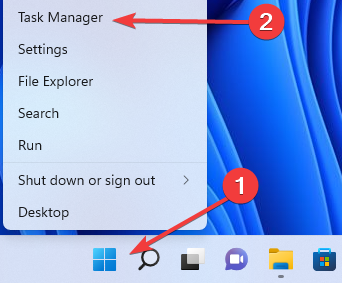
- Klicka på Processer högerklicka på fliken Google Chrome process och välj sedan Avsluta uppgiften i snabbmenyn.
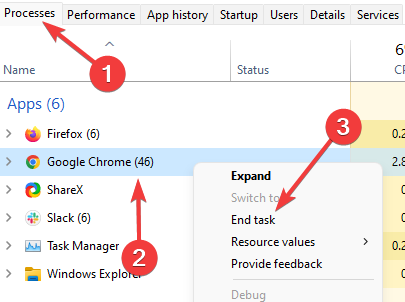
- Dubbelklicka på din Chrome-ikon för att starta om den.
Nu bör du kontrollera om du kan ladda nya flikar.
Att starta om webbläsaren är mycket effektivt, eftersom det fungerar som en miniåterställning. Det rensar minnet och hjälper din webbläsare att återgå till standardinställningarna. Om det finns mindre webbläsarproblem, som att Chrome inte laddar sidor eller flikar, kan det vara en värdefull lösning.
2. Starta om datorn
- Klicka på Start meny.
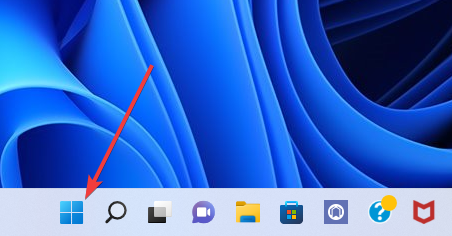
- Klicka på Kraft ikon.

- Välj bland alternativen Omstart.

- Dubbelklicka på Krom ikonen för att starta om den när din dator har startat om.
Experttips: Vissa PC-problem är svåra att ta itu med, särskilt när det kommer till skadade arkiv eller saknade Windows-filer. Om du har problem med att åtgärda ett fel kan ditt system vara delvis trasigt. Vi rekommenderar att du installerar Restoro, ett verktyg som skannar din maskin och identifierar vad felet är.
Klicka här för att ladda ner och börja reparera.
Din dator kommer att fungera smidigare om du startar om den. Denna process rensar minnet och sätter stopp för alla processer som använder RAM.
En app kan använda ditt minne även efter att du har stängt det. Genom att starta om Chrome säkerställs att den fungerar så optimalt som möjligt. Med många användare som rapporterar att flikar inte öppnas i Chrome på Windows 10, Windows 11, Mac och Android, bör detta fungera som en användbar lösning också.
3. Välj Öppna sidinställningen Ny flik
- Klicka på ellipsen uppe till höger i din webbläsare och välj inställningar från alternativen.

- Klicka på i den vänstra rutan Vid start alternativ.
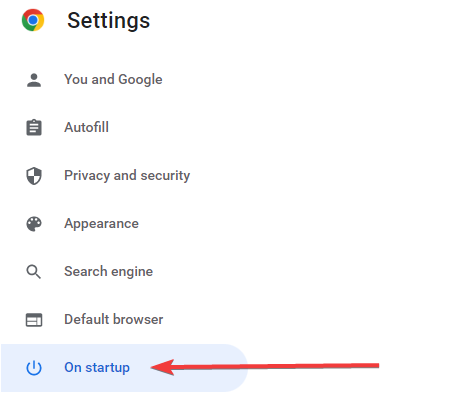
-
Väljde Öppna sidan Ny tabell radioknapp på Vid start alternativ.
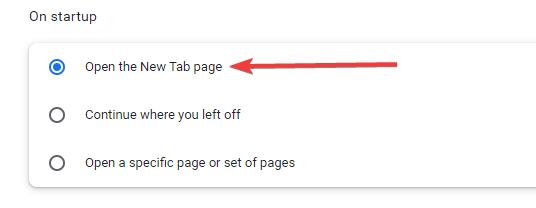
- Stäng och starta om webbläsaren Chrome.
- FULLSTÄNDIGT: Chrome öppnar hela tiden nya flikar
- Så här tillåter du Chrome att komma åt nätverket i din brandvägg
- 3 sätt att fixa ditt Chrome-tema när det inte passar
- 3 sätt att säkra ditt certifikat när Chrome säger att det inte är giltigt
- 7 sätt att få dina SWF-filer att öppnas igen i Chrome
4. Håll webbläsarfönstret aktivt
- Öppna webbläsaren Chrome.
- Högerklicka på fliken som inte svarar.
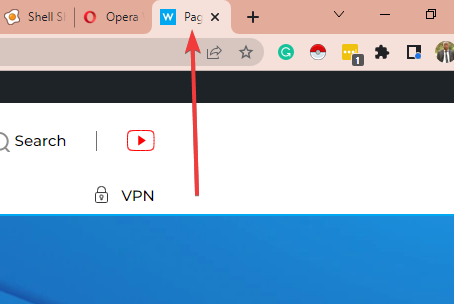
- Välj Ladda om från alternativen.
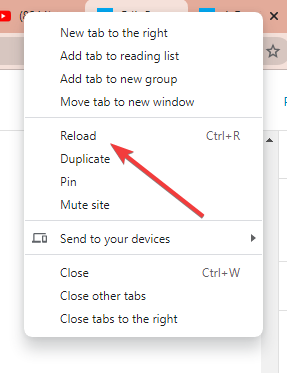
Chrome-flikar som inte laddas i bakgrunden är inte ovanligt. Så när du öppnar en ny flik kan du behöva hålla den aktiv för att laddas korrekt.
Detta kommer att vara en lösning om flikarna öppnas men förblir inaktiva. Problemet uppstår ofta när du högerklickar och använder Öppna länken i en ny flik utan att klicka på den nya fliken medan den laddas.
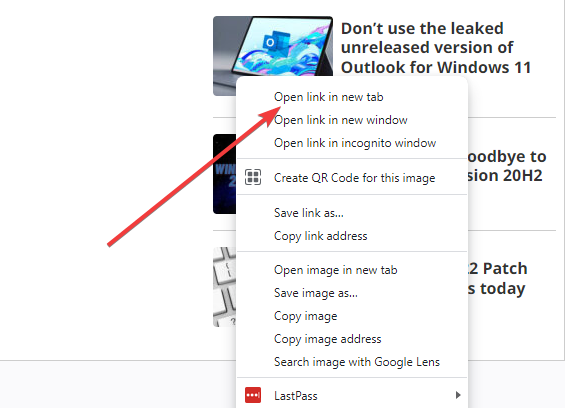
5. Installera om webbläsaren
- På Start meny, typ kontrollpanel, välj sedan alternativet till Avinstallera ett program.
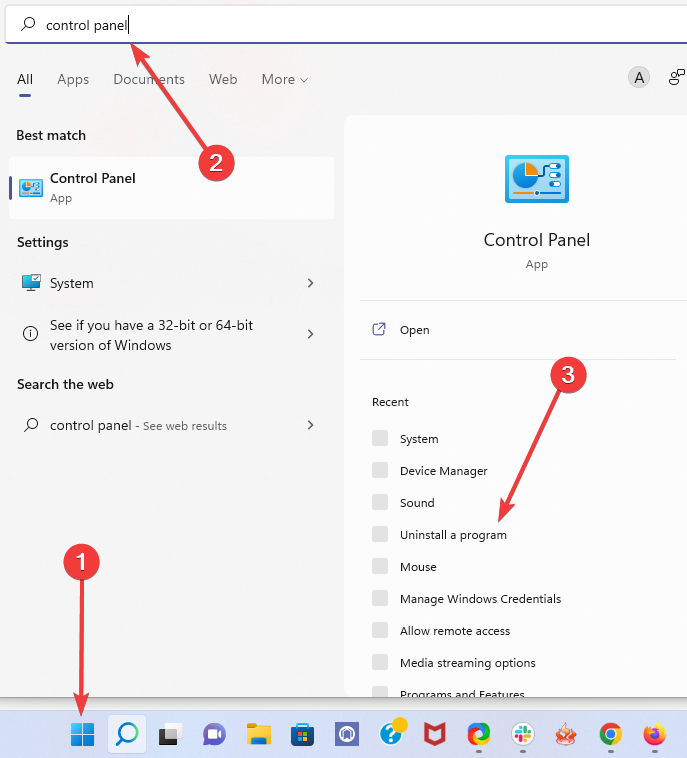
- Från listan över program, klicka på Google Chrome, och välj Avinstallera alternativet överst.
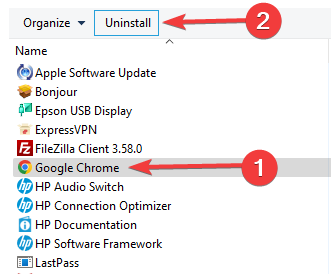
- Ladda ner en ny Chrome körbar fil.
- Dubbelklicka på nedladdningen för att starta installationen.
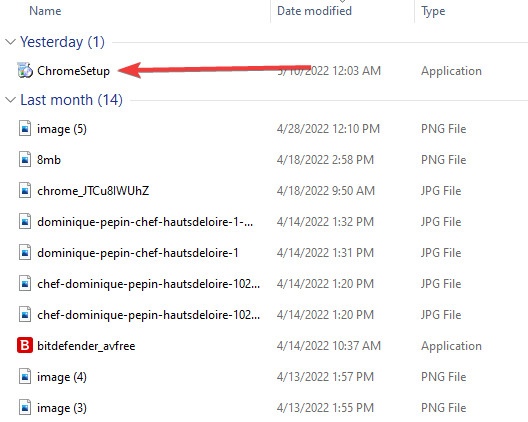
- Starta om Chrome efter att installationen är klar.
Du kanske också vill överväga att byta webbläsare. Opera är ett mycket avancerat alternativ och garanterar att du inte behöver kämpa med så många webbläsarfel.
⇒ Skaffa Opera
Flikar är en viktig funktion i varje webbläsare. De gör det möjligt att söka på webben efter flera poster samtidigt. När de slutar fungera bör du prova korrigeringarna i den här artikeln för att reparera problemet.
Några av korrigeringarna här är generella och skulle vara till hjälp för andra problem, inklusive när kringutrustning som din tangentbordet slutar fungera med Chrome.
Vilken lösning använde du för att lösa det här problemet? Låt oss veta i kommentarsfältet nedan!
 Har du fortfarande problem?Fixa dem med det här verktyget:
Har du fortfarande problem?Fixa dem med det här verktyget:
- Ladda ner detta PC Repair Tool betygsatt Bra på TrustPilot.com (nedladdningen börjar på denna sida).
- Klick Starta skanning för att hitta Windows-problem som kan orsaka PC-problem.
- Klick Reparera allt för att åtgärda problem med patenterad teknik (Exklusiv rabatt för våra läsare).
Restoro har laddats ner av 0 läsare denna månad.


